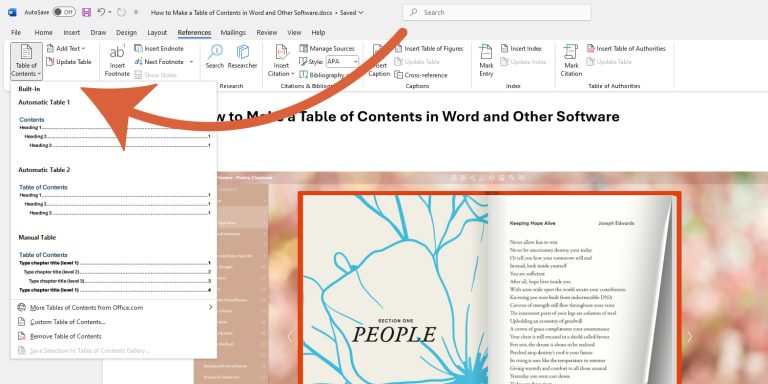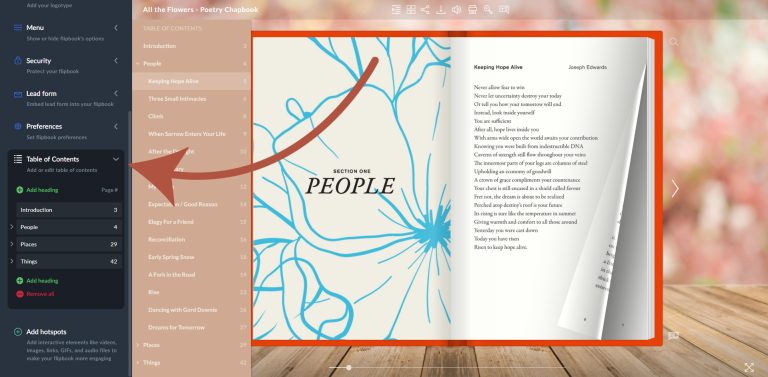Jak utworzyć spis treści w programie Word i innych programach?
Spis treści jest kluczową częścią każdej książki lub artykułu. Daje czytelnikom ogólny przegląd tego, co znajduje się w środku i pomaga im szybko znaleźć określone sekcje. Wymieniając rozdziały lub sekcje wraz z ich stronami początkowymi, znacznie ułatwia nawigację po fizycznej książce, pliku PDF lub flipbooku. Spójrz na przykład poniżej.
Przykładowy flipbook online Publuu
Zobacz więcej przykładów flipbooków online
STWÓRZ SWÓJ WŁASNY
W tym artykule wyjaśnimy, jak utworzyć niestandardowy spis treści przy użyciu popularnego oprogramowania i jak Publuu może ulepszyć twój TOC, czyniąc go interaktywnym i łatwym w nawigacji.
Tworzenie spisu treści w programie Microsoft Word
Większość użytkowników ma dostęp do programu MS Word (z darmową opcją online) lub podobnych programów, takich jak LibreOffice Writer. Tworzenie spisu treści w edytorze tekstu jest łatwe. Oto jak zrobić to automatycznie w programie Word:
-
Sprawdź nagłówki: Upewnij się, że wszystkie nagłówki, które mają znaleźć się w spisie treści są sformatowane przy użyciu stylów nagłówków.
-
Formatowanie nagłówków: Jeśli tak nie jest, zaznacz tekst i przejdź do menu Narzędzia główne > Style. Wybierz odpowiedni styl nagłówka (np. Nagłówek 1, Nagłówek 2). Nie zmieniaj tylko stylu i rozmiaru czcionki; użyj grupy Style, aby program sam dokonał formatowania!
-
Umieść kursor: Określ, gdzie w dokumencie ma pojawić się spis treści.
-
Wybierz spis treści: Wybierz kartę Odwołania i kliknij opcję Spis treści.

-
Wybierz styl: Wybierz styl tabeli z dostępnych opcji, który najlepiej pasuje do Twojego dokumentu.
-
Aktualizuj automatycznie: Word automatycznie zaktualizuje spis treści za każdym razem, gdy wprowadzisz zmiany w nagłówkach.
💡 Jeśli chcesz zaktualizować spis treści ręcznie
-
Kliknij prawym przyciskiem myszy: Kliknij prawym przyciskiem myszy spis treści.
-
Wybierz Aktualizuj pole: Wybierz Aktualizuj pole z menu kontekstowego i wprowadź niezbędne zmiany.
Jak utworzyć spis treści w programie Adobe Acrobat
Pamiętaj, że Adobe Acrobat Reader to oprogramowanie służące do odczytywania plików PDF, podczas gdy Adobe Acrobat Pro oferuje zaawansowane opcje. W tym przypadku jednak tekst jest konwertowany do formatu PDF i zakrzywiany, co oznacza, że musisz utworzyć spis treści ręcznie zamiast korzystać z funkcji automatycznej.
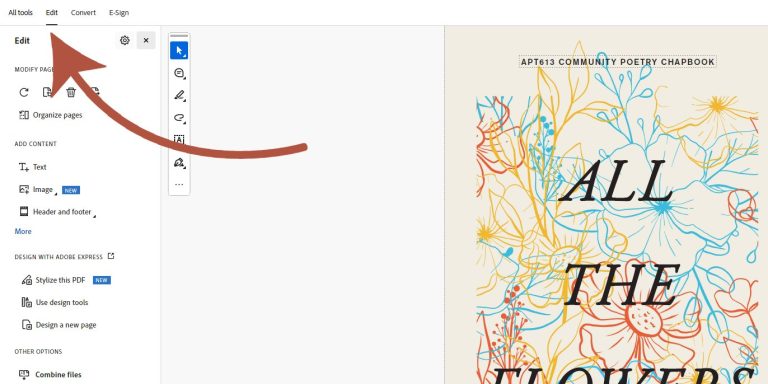
-
Wybierz lokalizację: Zdecyduj, gdzie chcesz wstawić spis treści. Jeśli w dokumencie nie ma pustej strony, możesz ją dodać, wybierając kolejno opcje Organizuj strony > Wstaw > Pusta strona.
-
Rozpocznij edycję: Kliknij narzędzie Edycja w prawym panelu, a następnie wybierz Dodaj tekst z górnego menu.
-
Wpisz spis treści: Wypisz sekcje, które chcesz uwzględnić. Ponieważ Adobe Acrobat nie jest edytorem tekstu, nie utworzy spisu treści automatycznie, więc musisz go wpisać ręcznie.
-
Dodawanie łączy: Aby spis treści był interaktywny, kliknij element, który chcesz przekształcić w łącze. Następnie wybierz polecenie Łącze > Dodaj/Edytuj łącze do witryny lub dokumentu. Narysuj prostokąt nad elementem spisu treści, wybierz polecenie Przejdź do widoku strony, narysuj ramkę wokół tekstu docelowego i kliknij przycisk Umieść łącze. Powtórz te kroki dla każdego elementu w spisie treści.
💡 Sprawdź także: Jak edytować plik PDF
Tworzenie spisu treści w Publuu
Publuu łączy najlepsze elementy tradycyjnych plików PDF z interaktywnymi dokumentami, które można śledzić. Możesz łatwo utworzyć spis treści, który przeniesie Cię do określonych stron.
- Prześlij swój plik PDF: Zarejestruj się w Publuu lub zaloguj, jeśli masz już konto, i przekonwertuj swój plik PDF na flipbook.
-
Otwórz swój flipbook: W menu po lewej stronie kliknij Dostosuj, aby uzyskać dostęp do opcji dostosowywania.
-
Wybierz Spis treści: W menu dostosowywania znajdź i wybierz Spis treści.
-
Utwórz spis treści: Pojawi się tabela, w której możesz dodać nagłówki rozdziałów i sekcji. Zastąp alternatywne nazwy rzeczywistymi tytułami treści. Ręcznie dodaj odpowiednie numery stron dla każdej sekcji.

-
Zapisz zmiany: Po zakończeniu tworzenia tabeli kliknij przycisk Zapisz, aby zastosować zmiany do flipbooka. Spis treści będzie widoczny po otwarciu flipbooka.
💡 Sprawdź także: Przykłady interaktywnych plików PDF
Tworzenie spisu treści na komputerze Mac
Jedną z największych zalet komputerów Apple jest dostęp do Pages, świetnego edytora dokumentów. Oto jak możesz utworzyć spis treści na komputerze Mac:
-
Używanie nagłówków: Upewnij się, że używasz nagłówków (np. Nagłówek 1, Nagłówek 2) do oznaczania nagłówków każdego rozdziału.
-
Otwieranie spisu treści: Kliknij Widok na pasku menu, a następnie wybierz Spis treści.
-
Dostosuj: Możesz zmienić wygląd spisu treści, klikając Edytuj w górnej części paska bocznego.
-
Umieść kursor: Umieść kursor w miejscu, w którym chcesz umieścić spis treści.
-
Wstawianie spisu treści: Kliknij Wstaw na pasku menu, a następnie wybierz Spis treści.
-
Wybierz opcje: Możesz wybrać, czy spis ma dotyczyć całego dokumentu, czy tylko jego części.
-
Dostosowywanie wyglądu: Kliknij spis treści, aby go zaznaczyć. Użyj paska bocznego Format, aby zmienić czcionkę, rozmiar, kolor i odstępy.
Jak utworzyć spis treści w Dokumentach Google
Dokumenty Google to prawdopodobnie najpopularniejszy darmowy edytor tekstu dostępny online dla każdego, kto posiada konto Google. Choć wiele osób nie zdaje sobie z tego sprawy, do dokumentów Google można dodawać zaawansowane funkcje, takie jak spisy treści:
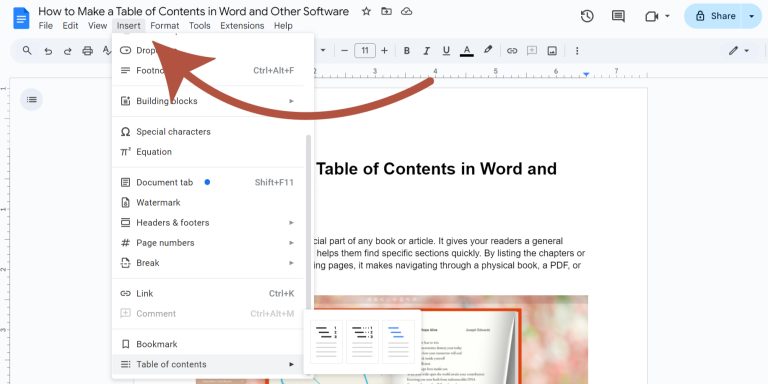
-
Umieść kursor: Umieść kursor w miejscu, w którym chcesz umieścić spis treści.
-
Wstawianie spisu treści: Przejdź do górnego menu i wybierz Wstaw > Spis treści. Wybierz styl z listy. Możesz wybrać odpowiedni format (nagłówki i numery stron, linie przerywane lub hiperłącza).
-
Dodawanie nagłówków: Podczas pisania użyj nagłówka 1, nagłówka 2 lub nagłówka 3 dla tytułów sekcji. Zostaną one automatycznie uwzględnione w spisie treści.
-
Aktualizacja spisu treści: Jeśli dodasz lub zmodyfikujesz nagłówki, najedź kursorem na spis treści i kliknij przycisk odświeżania, aby go zaktualizować.
FAQ
Jaki jest najprostszy sposób na utworzenie spisu treści?
Najprostszym sposobem na utworzenie spisu treści jest skorzystanie z automatycznej funkcji w edytorze tekstu, a następnie dodanie do niego linków za pomocą Publuu. Chcesz utworzyć automatyczny spis, który dostosowuje się do treści podczas pisania i edytowania - taki, który działa również dobrze w pliku PDF online.
Przykładowy flipbook online Publuu
Zobacz więcej przykładów flipbooków online
Jak sformatować prosty spis treści?
-
Struktura: Najpierw wymień główne sekcje (rozdziały lub główne tematy), a następnie, w razie potrzeby, podrozdziały
-
Hierarchia: Użyj wcięć lub różnych rozmiarów czcionek, aby pokazać hierarchię sekcji
-
Numery stron: Wyrównaj numery stron do prawej strony
-
Linie wiodące: Używaj przerywanych linii (zwanych liniami wiodącymi) między tytułami sekcji i numerami stron, aby zwiększyć czytelność.
Jak zaplanować spis treści?
Planowanie spisu treści obejmuje kilka kroków:
-
Zarys dokumentu: Przed przystąpieniem do pisania utwórz zarys całego dokumentu, który będzie stanowił podstawę spisu treści
-
Zidentyfikuj główne sekcje: Określ podstawowe podziały swojej pracy (takie jak rozdziały lub główne tematy)
-
Zdecyduj się na podsekcje: Wybierz, które podsekcje są wystarczająco ważne, aby umieścić je w spisie treści. Nie każdy nagłówek w dokumencie musi być wymieniony
-
Weź pod uwagę swoich odbiorców: Zastanów się, jakie informacje będą najbardziej przydatne dla twoich czytelników. Niektóre sekcje mogą być ważne, nawet jeśli są głęboko osadzone w dokumencie
Podsumowanie
Mamy nadzieję, że z naszego artykułu dowiedziałeś się, jak utworzyć listę tego, co znajduje się w dokumencie, zwaną spisem treści. Spis treści nie tylko pomaga ludziom znaleźć to, czego szukają, ale także stanowi eleganckie podsumowanie całej książki.
Możesz utworzyć spis treści w wielu programach, w tym Microsoft Word, Google Docs, Apple Pages i korzystając z funkcji Publuu. Teraz wiesz, jak łatwo dodać je do pliku PDF!
Może zainteresują Cię również:
Co to jest podwójna rozkładówka i jak ją poprawnie wykonać?
Jak zmienić domyślną przeglądarkę PDF? + Najlepsze przeglądarki PDF 2026